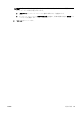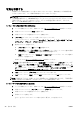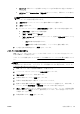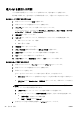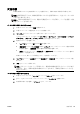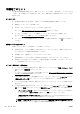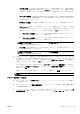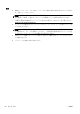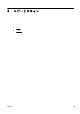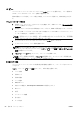User guide
コピー
プリンターのコントロール パネル ディスプレイの [コピー] メニューを使用すると、コピー枚数およ
びカラー コピーまたはモノクロ コピーを簡単に選択できます。
用紙の種類とサイズの変更、コピーの濃さの調整、コピーのサイズ変更など、詳細な設定も行えま
す。
ドキュメントをコピーするには
1. 用紙がメイン トレイにセットされていることを確認します。詳細については、
24 ページの用紙
のセットを参照してください。
2. 原稿をスキャナーのガラス面で印刷面を下にセットするか、ADF に印刷面を上にセットします。
詳しくは、
28 ページのスキャナのガラス面への原稿のセットまたは29 ページのドキュメント フ
ィーダーに原稿をセットを参照してください。
注記:写真をコピーしている場合、ガラスの端にあるアイコンに示すように、写真原稿
の表を下にしてスキャナーのガラス面にセットします。
3. プリンターのコントロール パネル ディスプレイで、[コピー]をタッチします。
4. 上下にスクロールして、コピー枚数を選択します。
ヒント:これらの設定を今後のジョブのデフォルトとして保存するには、プリンターの
コントロール パネル ディスプレイで、[コピー]、
または[設定]、[新しいデフォルトに
設定] の順にタッチします。
5.[モノクロ]または[カラー]をタッチして、コピー ジョブを開始します。
注記:カラー原稿がある場合、[モノクロ]を選択すると、モノクロ コピーが作成され、
[カラー]を選択すると、フルカラー コピーが作成されます。
その他のコピー設定
プリンターのコントロール パネルから使用可能な各種設定を使用して、コピー ジョブをカスタマイ
ズできます。
[コピー] メニューで、
または[設定]をタッチし、目的の設定を変更します。
●
コピー枚数
●
用紙サイズ
●
用紙の種類
●
トレイ選択
●
HP 修正コピー
●
両面 (この機能は、HP Officejet Pro 8620/8630 で使用できます。)
●
ID コピー
●
品質
●
プレビューして編集
●
薄く/濃く
●
サイズ変更
54
第 4 章 コピーとスキャン JAWW